想要设计一款旋转花朵作为图标,该怎么设计呢?这需要使用布尔运算来制作,下面我们就来看看详细的教程。
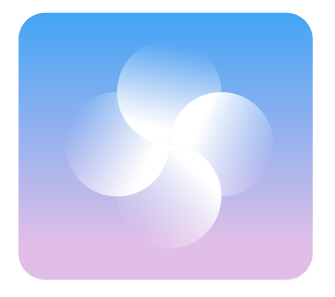
1、先画出一个圆形;
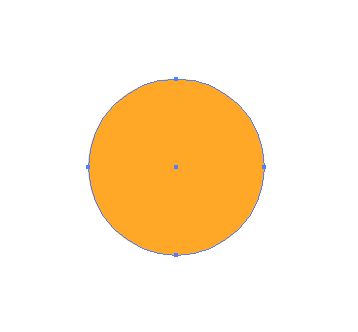
2、点击旋转工具,按着Alt键用鼠标拖动中心点至圆形下方锚点处,设置角度为:-90°,点击复制,可以得到锚点相交的两个圆形;
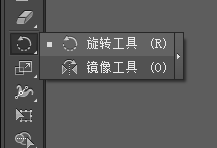
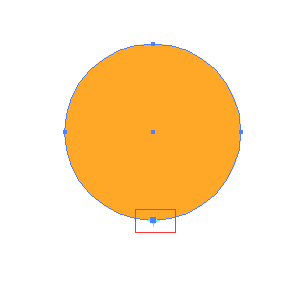
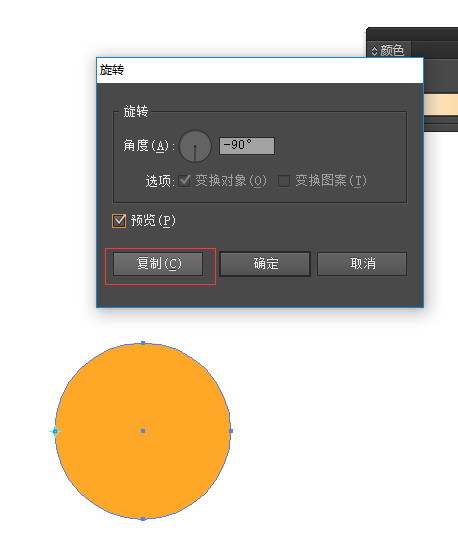
3、选中两个圆形,点击“路径查找器-减去顶层”,切出一个缺口;
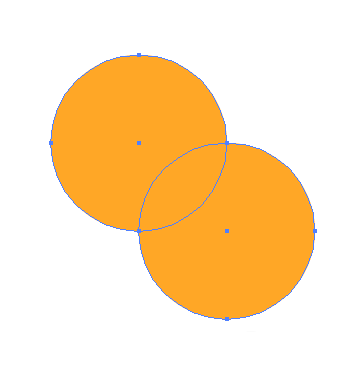
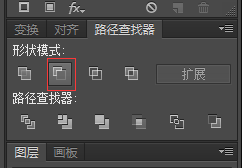
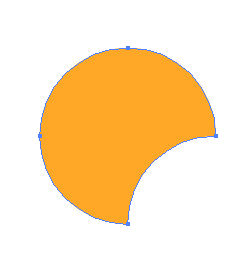
4、点击旋转工具,按着Alt键拖动中心点到下方锚点,角度:-90°,复制,换一个颜色方便查看;
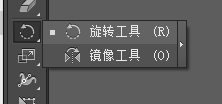
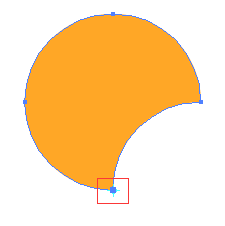
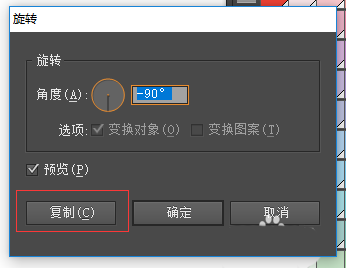
5、再次点击旋转,将中心点拖动至两个形状相交的锚点处,角度为:-90°,复制,同样的方法再做出剩余的两个圆;
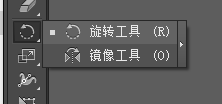
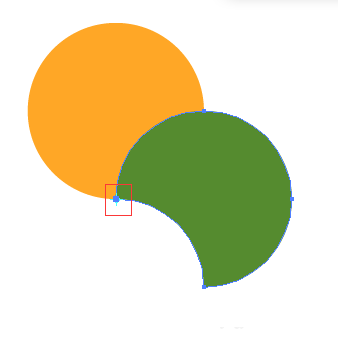
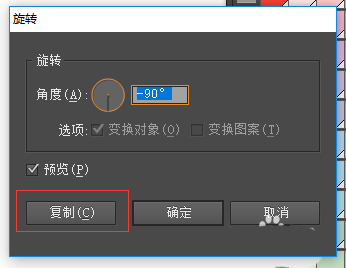
6、最后,填充上喜欢的渐变色,一个旋转花形图标就做好了。
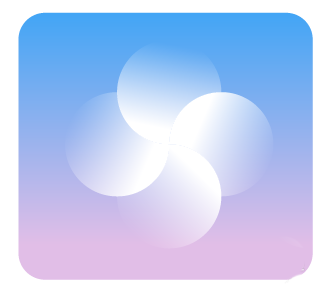
以上就是ai使用布尔运算设计旋转花朵的教程,希望大家喜欢,请继续关注脚本之家。
相关推荐: